Barre du haut
La barre du haut contient quelques informations essentielles pour la navigation.
Le bouton FMD Studio ![]() affiche un panneau contenant des informations sur Cardiovascular Suite et sur l'étude en cours. En ce qui concerne l'étude, l'ID de l'étude s'affiche avec des informations sur le patient et l'institut. Les informations sur le logiciel, telles que la version et le type de licence, sont affichées dans la partie supérieure du panneau.
affiche un panneau contenant des informations sur Cardiovascular Suite et sur l'étude en cours. En ce qui concerne l'étude, l'ID de l'étude s'affiche avec des informations sur le patient et l'institut. Les informations sur le logiciel, telles que la version et le type de licence, sont affichées dans la partie supérieure du panneau.
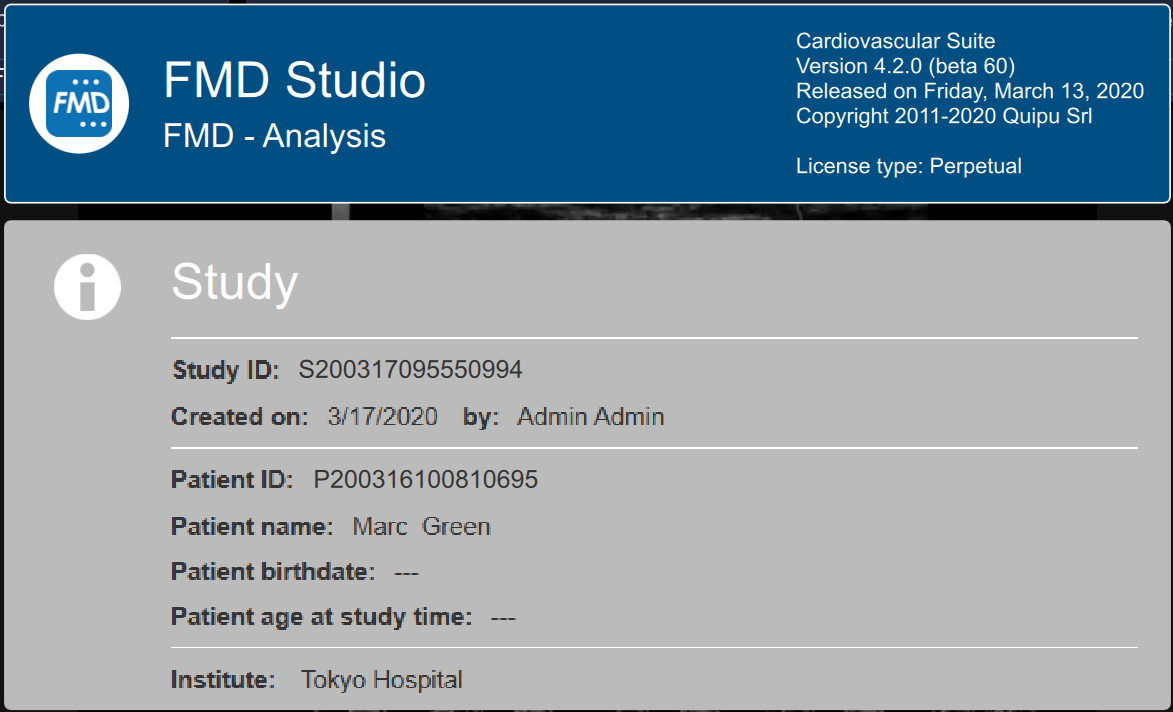
Le bouton home ![]() ferme l'application FMD Studio et revient à l'écran d'accueil de Cardiovascular Suite.
ferme l'application FMD Studio et revient à l'écran d'accueil de Cardiovascular Suite.
Le bouton Archive ![]() ferme l'application FMD Studio et revient aux archives de Cardiovascular Suite.
ferme l'application FMD Studio et revient aux archives de Cardiovascular Suite.
Le bouton New video ![]() permet d'ouvrir une nouvelle vidéo pour l'analyse.
permet d'ouvrir une nouvelle vidéo pour l'analyse.
Le bouton
Tags Management
![]() ouvre le panneau de gestion des Tags comme décrit dans Tags.
ouvre le panneau de gestion des Tags comme décrit dans Tags.
Le bouton
preset management
![]() ouvre le panneau de gestion des préréglages comme décrit dans Préréglages.
ouvre le panneau de gestion des préréglages comme décrit dans Préréglages.
Le bouton Panneau de configuration ![]() est utilisé pour afficher le panneau de configuration lorsqu'il est masqué.
est utilisé pour afficher le panneau de configuration lorsqu'il est masqué.
Le bouton Info ![]() affiche des informations sur les contrôles actifs (lignes de calibration, ROI, etc.).
affiche des informations sur les contrôles actifs (lignes de calibration, ROI, etc.).
Les boutons démarrer/pause et enregistrer fonctionnent différemment pour l'analyse hors ligne et l'analyse en temps réel :
Dans l'analyse hors ligne, le bouton Start the Analysis ![]() / Pause the Analysis
/ Pause the Analysis ![]() démarre et suspend l'image une analyse. Le bouton Enregistrer le document
démarre et suspend l'image une analyse. Le bouton Enregistrer le document ![]() enregistre le document.
enregistre le document.
Dans l'analyse en temps réel, le bouton Start Recording ![]() / Pause Recording
/ Pause Recording ![]() démarre et suspend l'enregistrement d'images et l'analyse d'images. Le bouton
Stop Recording
et Save
démarre et suspend l'enregistrement d'images et l'analyse d'images. Le bouton
Stop Recording
et Save ![]() arrête l'enregistrement de l'image (c'est-à-dire arrête l'examen) et enregistre le document.
arrête l'enregistrement de l'image (c'est-à-dire arrête l'examen) et enregistre le document.
Le bouton
Cancel
l'analyse ![]() supprime les données qui ont été collectées jusqu'à présent.
supprime les données qui ont été collectées jusqu'à présent.
Le bouton Review Documents ![]() permet de suspendre l'analyse et de revoir les documents enregistrés dans la session d'analyse en cours. Le bouton n'est activé que si vous avez enregistré au moins un document.
permet de suspendre l'analyse et de revoir les documents enregistrés dans la session d'analyse en cours. Le bouton n'est activé que si vous avez enregistré au moins un document.